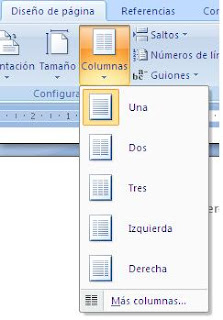Esta activida era sobre como hacer diferentes tipos de tablas en las cuales teniamos que poner un texto en especial a continuacion algunos ejemplos de tablas que se hicieron en la tarea en clase:
sábado, 10 de marzo de 2012
Colocar un texto en columnas.
Este día falte y no pude hacer este trabajo pero se hizo un trabajo sobre como poner los textos en columnas
pero les dejo una imagen donde esta para poner los textos en columnas
pero les dejo una imagen donde esta para poner los textos en columnas
figuras y textos utilizando WordArt
En este trabajo que tuvimos que hacer teniamos que poner diferentes formas y textos adentro
las formas eran cinco diferentes y me quedaron de esta forma:
La primera forma
La segunda forma
La tercera forma
La cuarta forma
las formas eran cinco diferentes y me quedaron de esta forma:
La primera forma
La segunda forma
La tercera forma
La cuarta forma
Bordes y Sombreados
En esta actividad nos enseñaron paso a paso como poner bordes y sombreado a un texto
a continuación les pondré los pasos:
a continuación les pondré los pasos:
- Pasos para poner un borde
- Pasos para poner sombreado:
Interlineados y Párrafos
estos documentos estaban en edmodo tambien se tenian que subir los documentos ya terminados en el muro de edmodo
a mi me quedaron de esta forma:
a mi me quedaron de esta forma:
Tabulaciones en Word 2010
Tema en Google
Buscar el Google un documento que contenga 5 hojas, pegarlo en un documento de Word y realizar con el los siguientes puntos:
Tabulacionnes, negritas, mayusculas, fuente,borde ,El formato de un documento, Los márgenes en un documento La orientación de página ,El tamaño del papel, Los temas Configurar página
Colocar fuentes de Información.
Nombre del Documento: ACTIVIDAD 5
mi documento era sobre Phineas and Ferb
Tabulacionnes, negritas, mayusculas, fuente,borde ,El formato de un documento, Los márgenes en un documento La orientación de página ,El tamaño del papel, Los temas Configurar página
Colocar fuentes de Información.
Nombre del Documento: ACTIVIDAD 5
mi documento era sobre Phineas and Ferb
Edmodo
En clase creamos una cuenta en edmodo que es como facebook pero para centros escolares como el roble
miércoles, 18 de enero de 2012
Lo básico al trabajar con word 2010
GUARDAR Y ABRIR DOCUMENTOS
para guardar un documento puedes utilizar los comando guardar y guardar como... de la pestaña archivo
SELECCIONAR TEXTO
puede seleccionar texto mediante el mouse o el teclado
VENTANAS DE TRABAJO
CUADRO Y MENÚ DE TRABAJO
este es uno de los menús de trabajo
PREPARANDO NUESTRO EJEMPLO
para guardar un documento puedes utilizar los comando guardar y guardar como... de la pestaña archivo
SELECCIONAR TEXTO
puede seleccionar texto mediante el mouse o el teclado
VENTANAS DE TRABAJO
CUADRO Y MENÚ DE TRABAJO
este es uno de los menús de trabajo
PREPARANDO NUESTRO EJEMPLO
sábado, 14 de enero de 2012
familiarizarce con word 2010
COMO INICIAR A WORD
1.Dar clic al boton de inicio>Todos los programas>Microsoft Office>Word.
2.Desde el icono de Word que puede estar situado en el escritorio, en la barra de tareas, en la barra de Office o en el menú Inicio.
3.Inicio>ejecutar>”winword”
CONOCER SU ENTORNOY SUS PARTES
todo está dividido en unas partes bien diferenciadas y que la navegación por cualquiera de ellas es muy sencilla.
1.Boton de office
2.Barra de acceso rapido
3.Barra de estado
4.Barra de titulo
5.Barra para opciones
6.Vistas del documento
7.Barra de desplazamiento
8.Deslizador para zoom
BARRA DE OPCIONES
Existen siete fichas clasificados por sus diferentes contenidos
1.Inicio
2.Incertar
3.Diseño de pagina
4.Referencia
5.Correspondencia
6.Revisar
7.Vista
LA BARRA DE ACCESO RAPIDO
Algunas tareas que necesitamos realizar con frecuencia, se encuentran agrupadas en la Barra de acceso rápido que es esta
Desde aquí podrás hacer clic sobre el disquette (Guardar),la flecha verde hacia la izquierda (Deshacer escritura), o la tercera con una flecha verde circular (Repetir escritura).
Pero también, si picas sobre la flechita que aparece a la derecha de estas tres opciones, tienes la posibilidad de Personalizar la barra de herramientas de acceso rápido.
LA AYUDA EN WORD
existe una excelente ayuda donde encontrarás respuesta a cualquier duda que te surja en un momento determinado. Para acceder a la ayuda de Word 2010
El cual es un icono de interrogacion
1.Dar clic al boton de inicio>Todos los programas>Microsoft Office>Word.
2.Desde el icono de Word que puede estar situado en el escritorio, en la barra de tareas, en la barra de Office o en el menú Inicio.
3.Inicio>ejecutar>”winword”
CONOCER SU ENTORNOY SUS PARTES
todo está dividido en unas partes bien diferenciadas y que la navegación por cualquiera de ellas es muy sencilla.
1.Boton de office
2.Barra de acceso rapido
3.Barra de estado
4.Barra de titulo
5.Barra para opciones
6.Vistas del documento
7.Barra de desplazamiento
8.Deslizador para zoom
BARRA DE OPCIONES
Existen siete fichas clasificados por sus diferentes contenidos
1.Inicio
2.Incertar
3.Diseño de pagina
4.Referencia
5.Correspondencia
6.Revisar
7.Vista
LA BARRA DE ACCESO RAPIDO
Algunas tareas que necesitamos realizar con frecuencia, se encuentran agrupadas en la Barra de acceso rápido que es esta
Desde aquí podrás hacer clic sobre el disquette (Guardar),la flecha verde hacia la izquierda (Deshacer escritura), o la tercera con una flecha verde circular (Repetir escritura).
Pero también, si picas sobre la flechita que aparece a la derecha de estas tres opciones, tienes la posibilidad de Personalizar la barra de herramientas de acceso rápido.
LA AYUDA EN WORD
existe una excelente ayuda donde encontrarás respuesta a cualquier duda que te surja en un momento determinado. Para acceder a la ayuda de Word 2010
El cual es un icono de interrogacion
Suscribirse a:
Entradas (Atom)